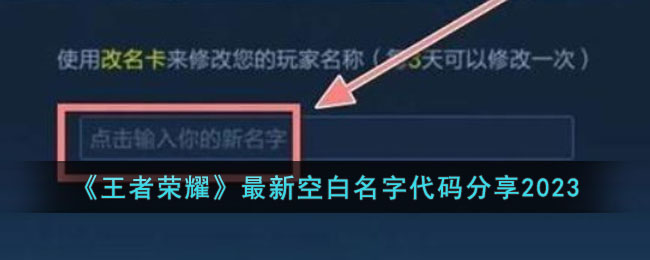迅雷极速版怎么更改硬盘最小缓存, 在使用迅雷极速版时,很多小伙伴不知道如何更改硬盘最小缓存。下面小编就给大家带来一个用迅雷至尊版改变硬盘最小缓存的教程。有需要的不要错过。
迅雷至尊版如何改变硬盘最小缓存?霹雳极速版改变硬盘最小缓存教程
1.先点“雷霆至尊版”。
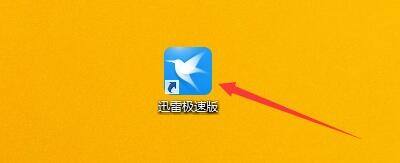
2.然后在“迅雷至尊版”窗口,点击“菜单”。

3.在弹出的下拉栏中点击“系统设置”。
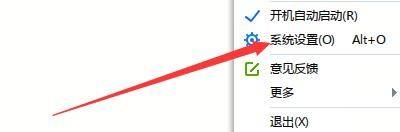
4.然后在系统设置窗口中,单击任务默认属性。
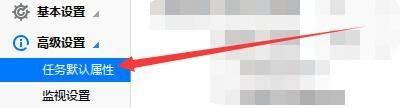
5.在“任务默认属性”窗口中,将最小缓存从8MB更改为16MB。

6.最后,单击“应用”,然后单击“确定”。
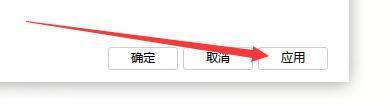
感谢观看,更多精彩教程请关注本站!
迅雷极速版怎么更改硬盘最小缓存,以上就是本文为您收集整理的迅雷极速版怎么更改硬盘最小缓存最新内容,希望能帮到您!更多相关内容欢迎关注。